O que é e para que serve o Wake on Lan?
R: Wake on Lan é uma funcionalidade que permite através de uma mensagem particular enviada pela rede, ligar ou retirar do estado de hibernação a grande maioria dos equipamentos informáticos (portáteis, computadores de secretária, servidores, etc.).
Esta funcionalidade incentiva a redução dos consumos energéticos dos equipamentos, sobretudo pelos utilizadores que costumam aceder remotamente aos mesmos (tipicamente via VPN). Com o Wake On Lan pode-se ativar remotamente equipamentos informáticos quando necessário.
Como funciona o Wake on Lan em Ciências?
R: Depois de devidamente ativado o serviço no computador, basta aceder à página de Gestão de Tomadas do Portal de Ciências e escolher a opção “Acordar Equipamentos” para a tomada onde o computador está ligado. Apenas o utilizador responsável pelas tomadas onde estão ligados os equipamentos pode executar o comando de Wake on Lan que permite acordar os equipamentos.
Que garantia tenho que se desligar o computador mais tarde o posso ligar remotamente através de Wake on Lan?
R: Infelizmente não podemos garantir 100% de sucesso pois existem situações que não podemos controlar como quebras de corrente elétrica momentâneas que podem deixar o computador numa situação em que não é possível acordar o equipamento apesar de a corrente elétrica já ter sido restabelecida.
Como posso testar?
R: Na maior parte dos equipamentos, a funcionalidade de Wake On Lan está ativada por omissão pelo que muito provavelmente poderá não ser necessário fazer qualquer operação de configuração. Para testar, basta desligar o computador e através de outro computador aceder ao site de Ciências. Nas tomadas ativadas em seu nome, procurar pela tomada onde esta ligado o computador que deseja testar e escolher a opção “Acordar Equipamentos” seguindo o processo até ao fim. O computador que se encontrava desligado deverá iniciar logo que a opção seja selecionada. Chamamos a atenção de que a mensagem que surge no browser indica que a ordem de Wake On Lan foi enviada para o computador. Não existe uma forma de verificar se o computador a recebeu e a executou.
O que acontece se um computador ligado receber uma mensagem de Wake On Lan?
R: Nada. O computador ignora a mensagem.
O que preciso fazer para ativar Wake on Lan no meu computador?
R: Se a configuração por omissão não funcionou, poderá haver um de dois problemas. Pertencendo a uma unidade de serviço, agradecemos que contacte o suporte para confirmar que o serviço já está ativo para a sua unidade uma vez que tem sido feita à medida das necessidades. Caso seja docente ou se o Wake on LAN já esteja ativo na sua Unidade de Serviço terá que aceder à BIOS do seu computador. Para tal, deverá primir a sequência de teclas que surge no monitor imediatamente após ligar o computador (tipicamente associada às palavras Setup, BIOS ou Configuration). Por norma a funcionalidade Wake on Lan esta localizada nas opções de gestão de energia do computador ou nas opções relacionadas com a placa de rede.
Outros computadores como por exemplo da marca Apple têm este processo simplificado e a funcionalidade Wake on Lan é ativada diretamente no sistema operativo, mais precisamente nas definições de gestão de energia.
A secção seguinte apresenta alguns exemplos da sequência de menus em que terá que navegar. Se ainda assim não conseguir ativar a funcionalidade Wake on Lan poderá pedir auxílio à equipa de suporte.
Exemplo de ativação de BIOS
HP
Para aceder à BIOS do seu computador deverá pressionar a tecla F10 do seu teclado.
De seguida deverá aceder à BIOS e seguindo as imagens poderá ativar o WOL do seu computador.
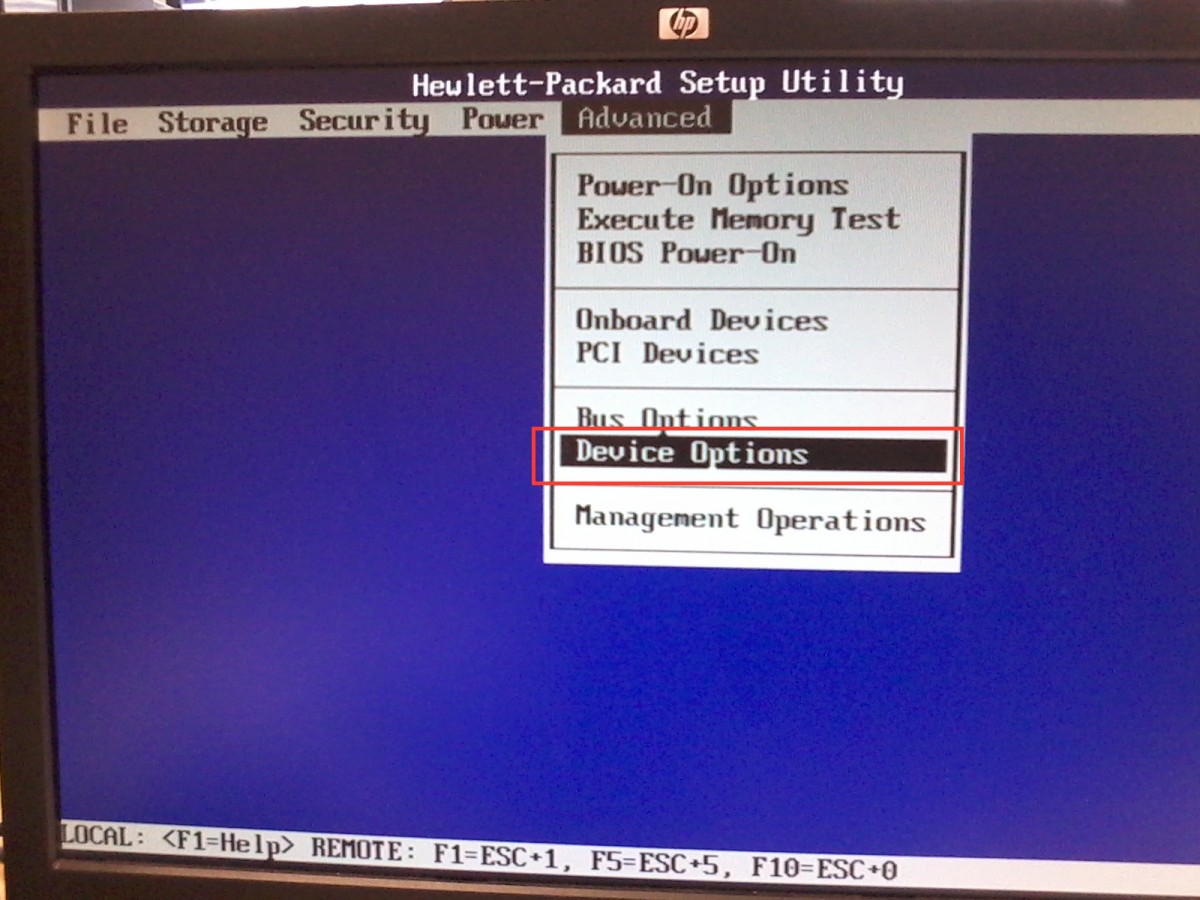 |
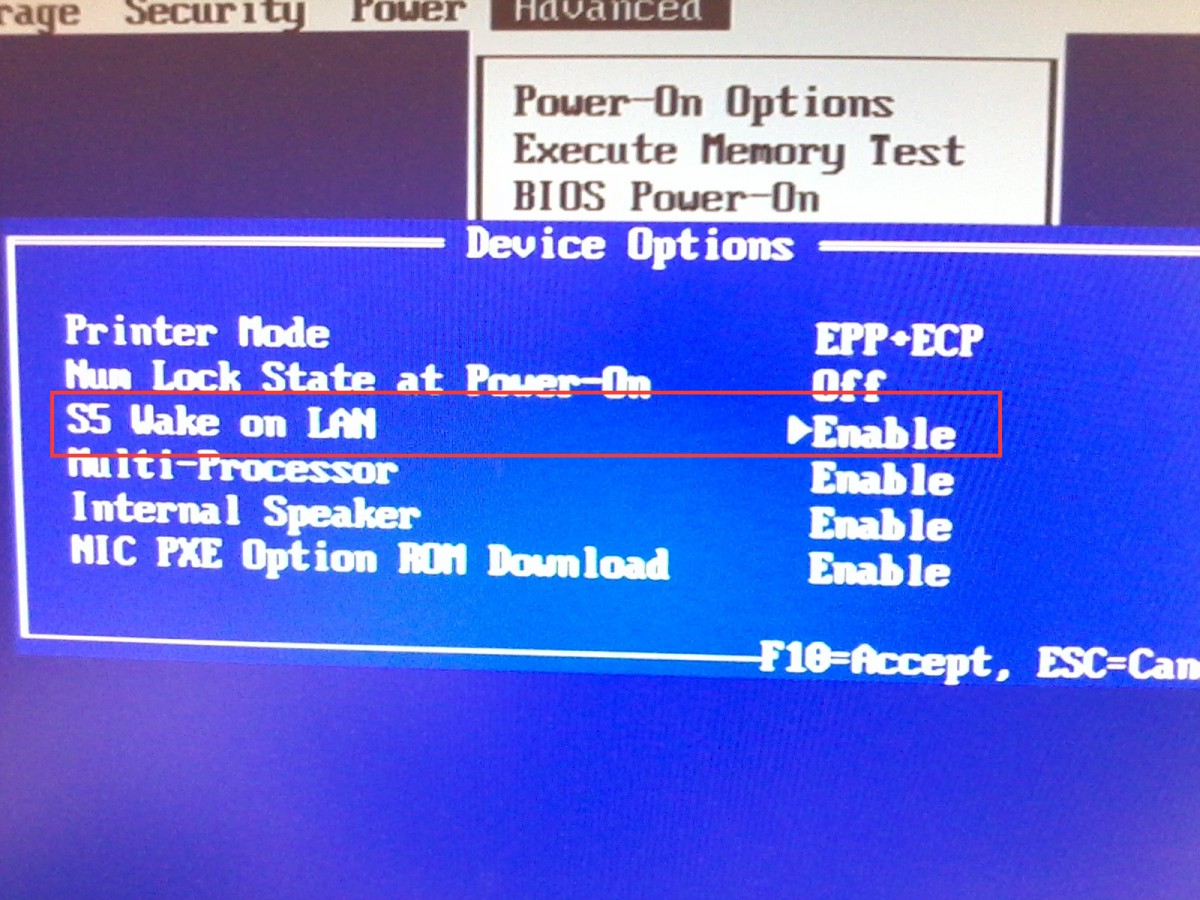 |
DELL
Para aceder à BIOS do seu computador deverá pressionar a tecla F2 do seu teclado.
De seguida deverá aceder à BIOS e seguindo as imagens poderá ativar o WOL do seu computador.
 |
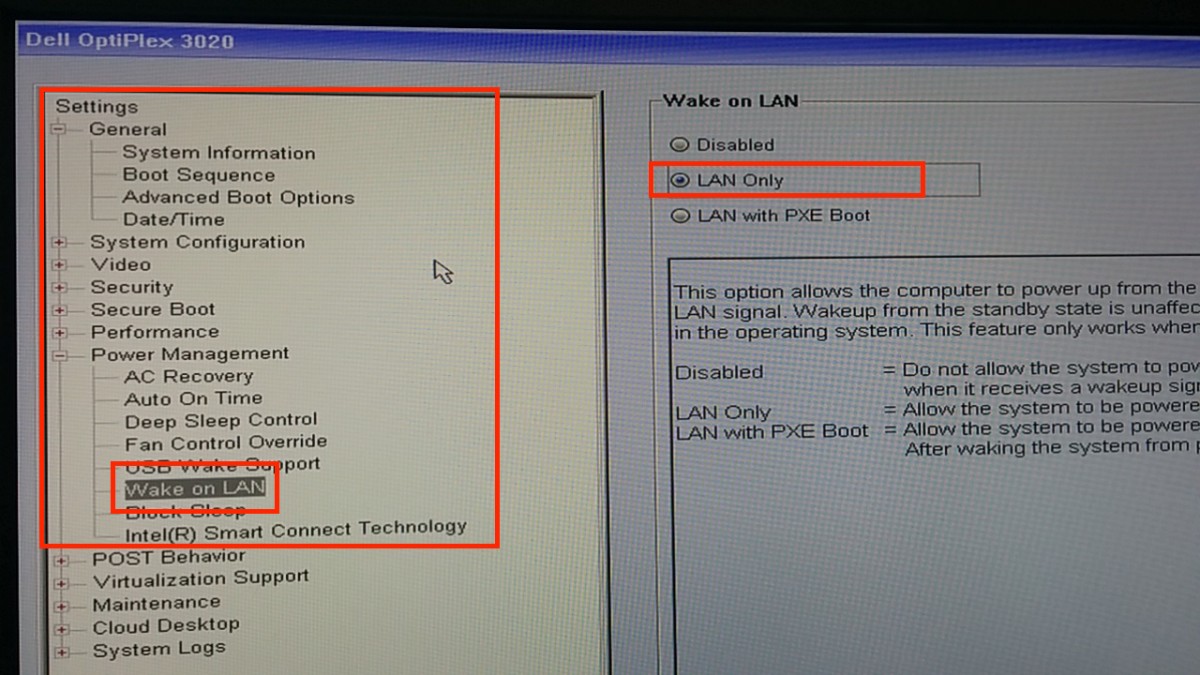 |
IBM
Para aceder à BIOS do seu computador deverá pressionar a tecla F1 do seu teclado.
De seguida deverá aceder à BIOS e seguindo as imagens poderá ativar o WOL do seu computador.
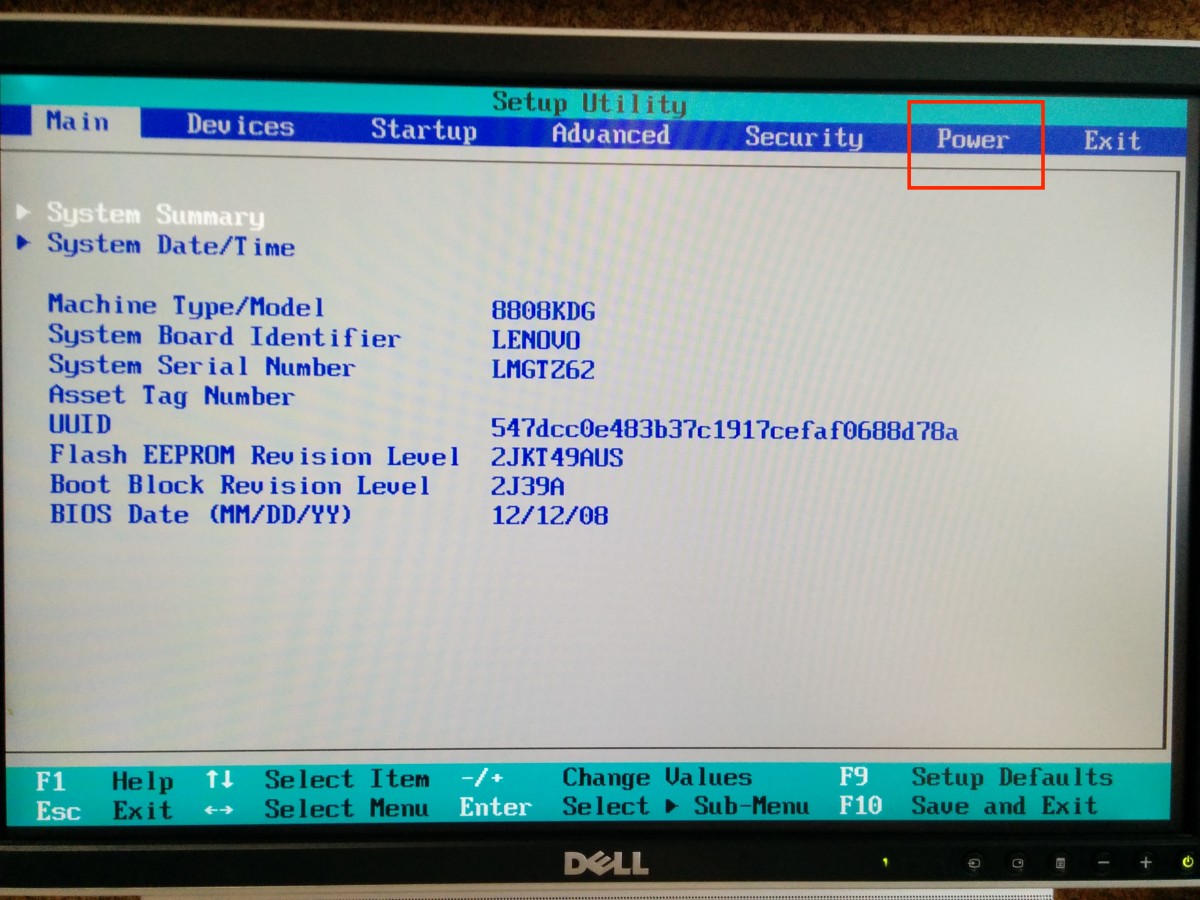 |
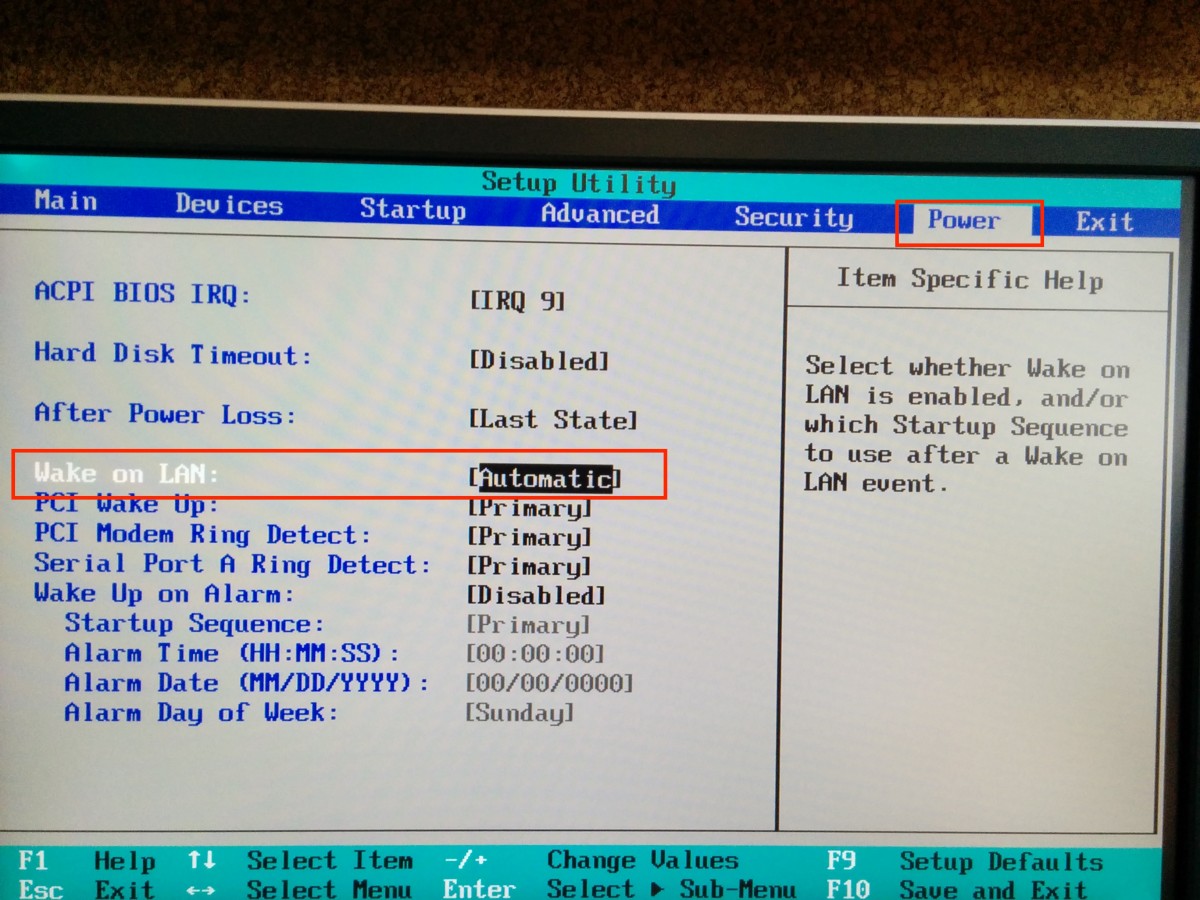 |

